当我们使用Excel表格进行日常办公时,我们通常需要在表格中计算数据,数据可以计算,但当我们输入文本公式(即公式前输入等号)时,结果仍然无法正确计算。那么,我们应该如何让文本公式在Excel中计算结果呢?让我们分享这个技巧,让我们一起看看。
Excel让文本公式计算结果步骤:
在以下表格中,输入公式,但结果无法计算:
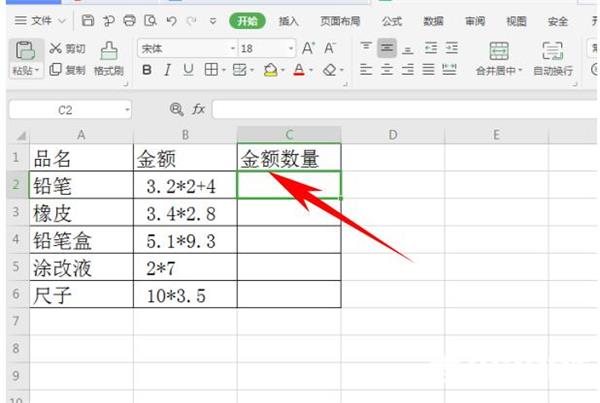
在C2单元格中,输入公式=”=”&如下图所示:B2:
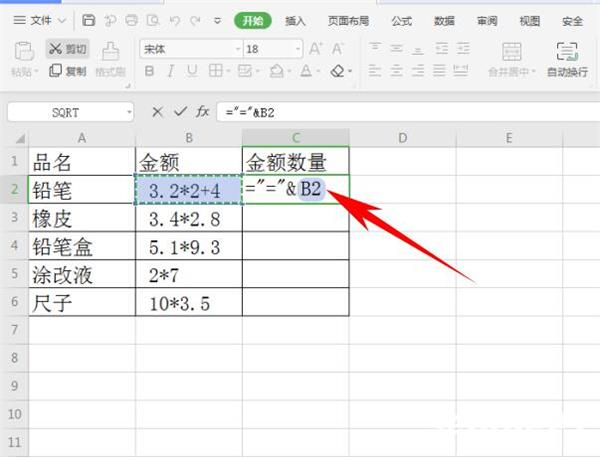
单击回车,可以看出结果还没有计算出来,但是公式前面都是批量添加的”=”:
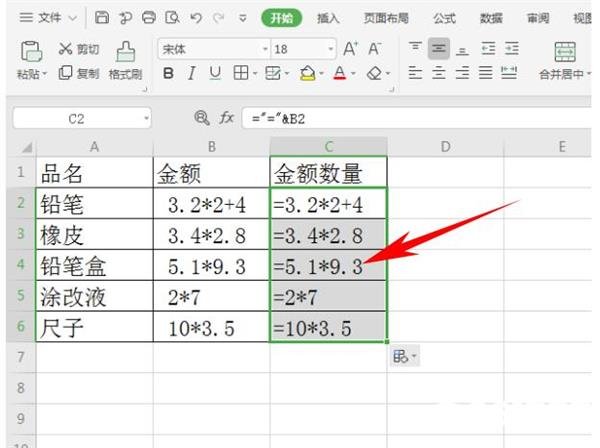
单击右键选择公式数据,或按快捷键Ctrl+C复制:
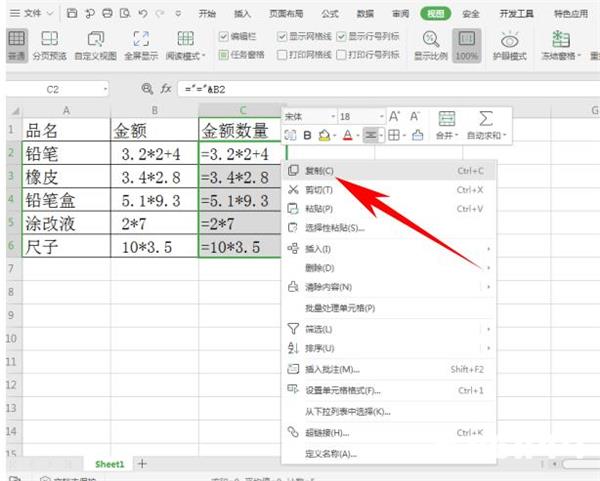
单击右键选择,弹出选择性粘贴对话框,选择粘贴作为值,单击确定:
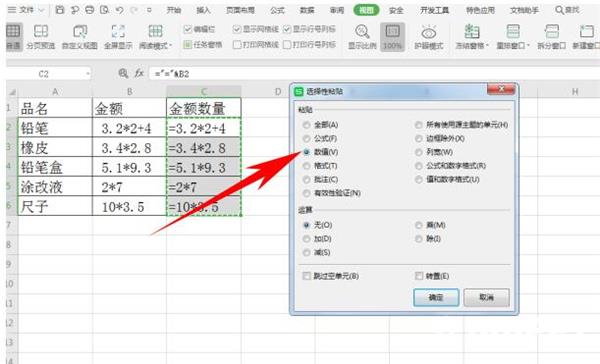
设置完成后,按下快捷键Ctrl+F,弹出替换对话框,输入搜索内容”=”,输入替换中的输入”=”,单击全部替换:
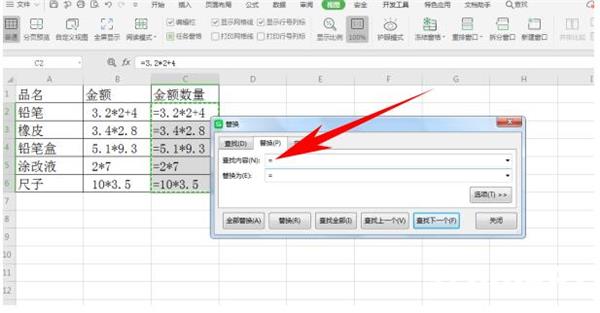
一键计算文本公式,如下图所示:
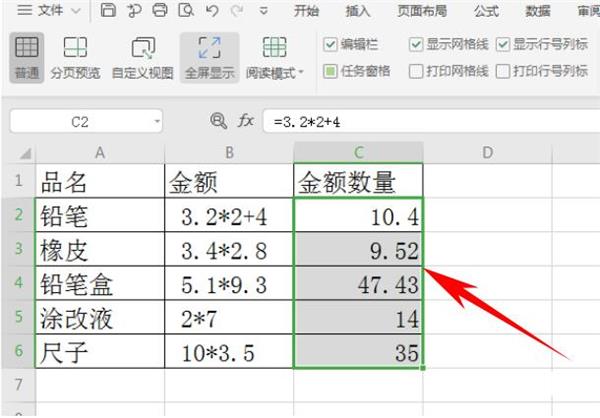
以上是关于Excel如何让文本公式计算结果的所有内容。快起来。